三星手機的 One UI 介面一直以來就以高度功能整合與易上手著稱,每每版本更新也都帶來更多新功能,像是在 2月下旬陸續登陸 Galaxy Z、Galaxy S20 與 Galaxy Note20 系列之後,相信已經有不少用戶已經體驗到「嶄新」的手機新體驗了吧?
你可能對這個有興趣…
- 辦公軟體全場最便宜 4 折起!Office、作業系統限時特殺最低價!
- 不出門也能買菜!新會員還有首購禮!
- 無綁約、無受限的電信選擇-無框行動,申辦就有機會獲得 7-11 $600 禮券
- 高速穩定、自由翻牆:Ivacy VPN 獨家超高折扣只有這裡
此次 One UI 3.1 的新增功能與優化不少,其中一個讓阿祥蠻感興趣的就是內建媒體編輯器的新加入的「物件橡皮擦工具(Object eraser tool)」,可以方便使用者在拍完照片時,更簡單容易地透過觸控的方式,就能透過 AI 的輔助選取要被刪除的物件區塊,並自動完成照片的編修。
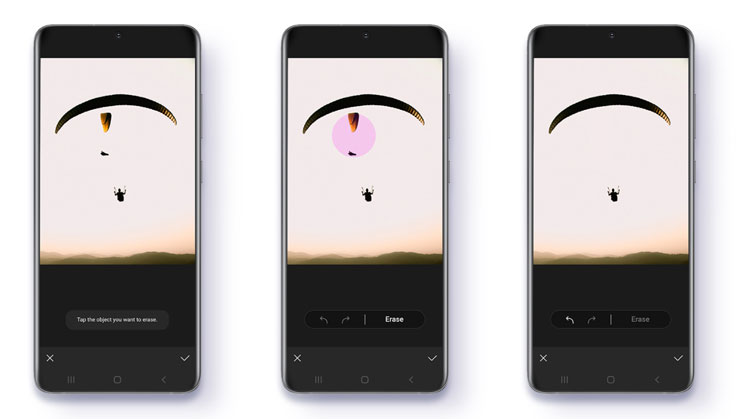
圖:三星 One UI 3.1 升級後加入的「物件橡皮擦工具」新功能,可以快速刪除畫面上的指定物件。
其實這樣的功能也不是什麼新鮮的東西,有蠻多 App 可以做到像是之前阿祥曾介紹過的 Adobe Photoshop Mix,不過在實際試用過「物件橡皮擦工具」覺得易用性與效果還是蠻值得一試的,下面就簡單透過圖文 Step by Step 的方式,為大家指引這個功能的使用方式!
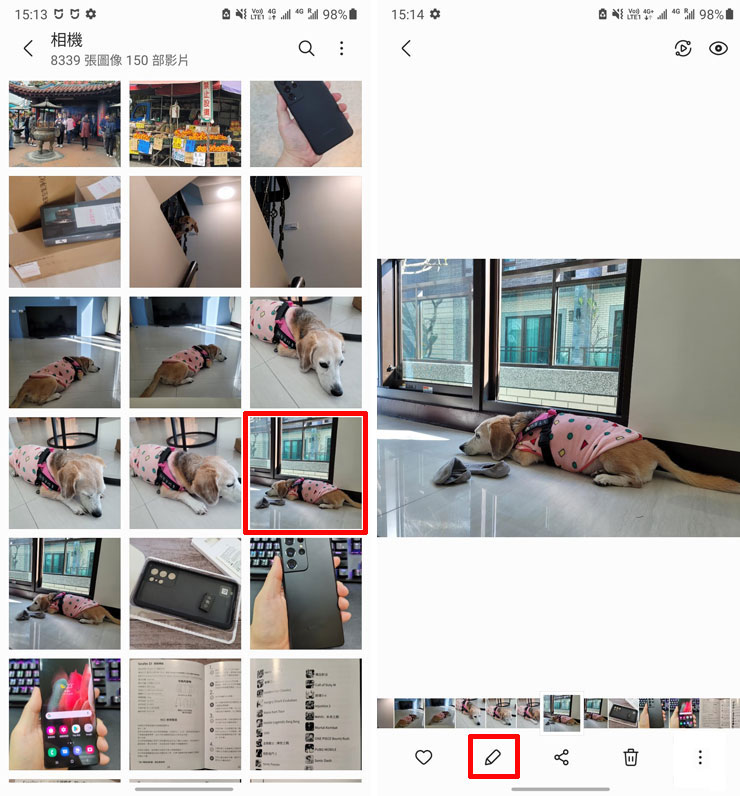
圖:開啟「相簿」功能,並選擇想要編修的照片,並選擇下方的「編輯」鈕。
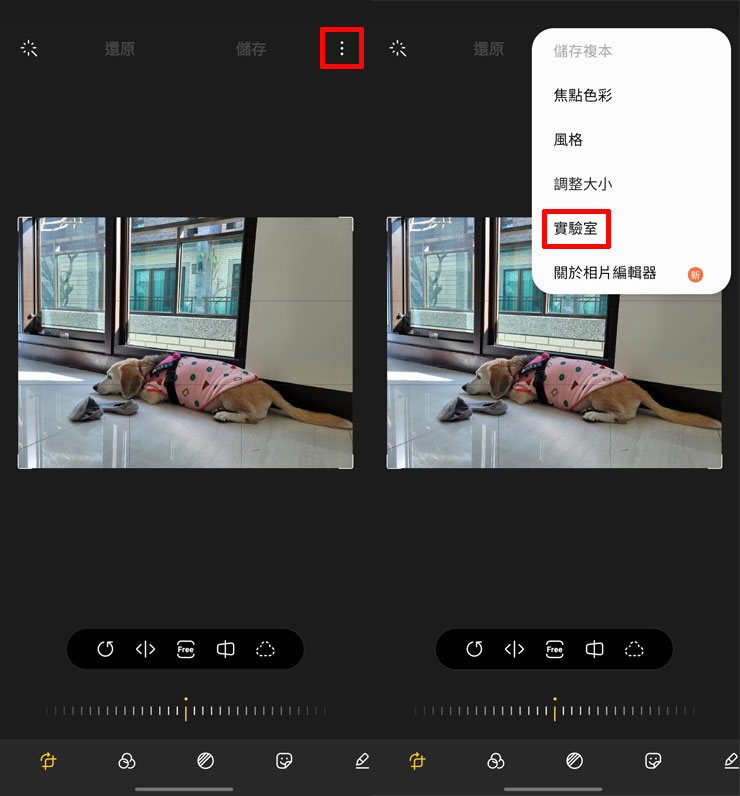
圖:由於「物件橡皮擦工具」預設是沒有開啟的,所以在相片編輯器中點選右上角的「選單」鈕,並選擇「實驗室」。

圖:將「物件橡皮擦」的開關打開。
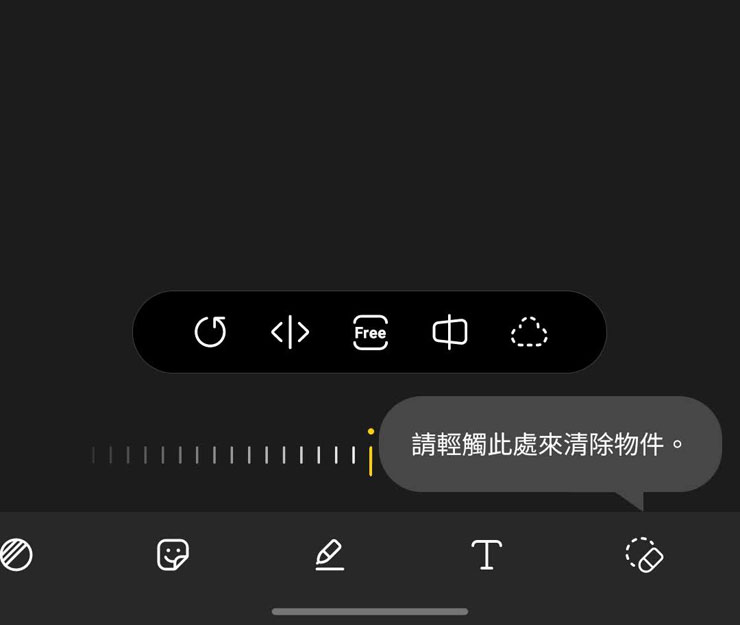
圖:開啟功能後,「物件橡皮擦工具」的按鈕會出現至最下方工具列的最右方,之後要使用時記得透過滑動切換至右方的選單。
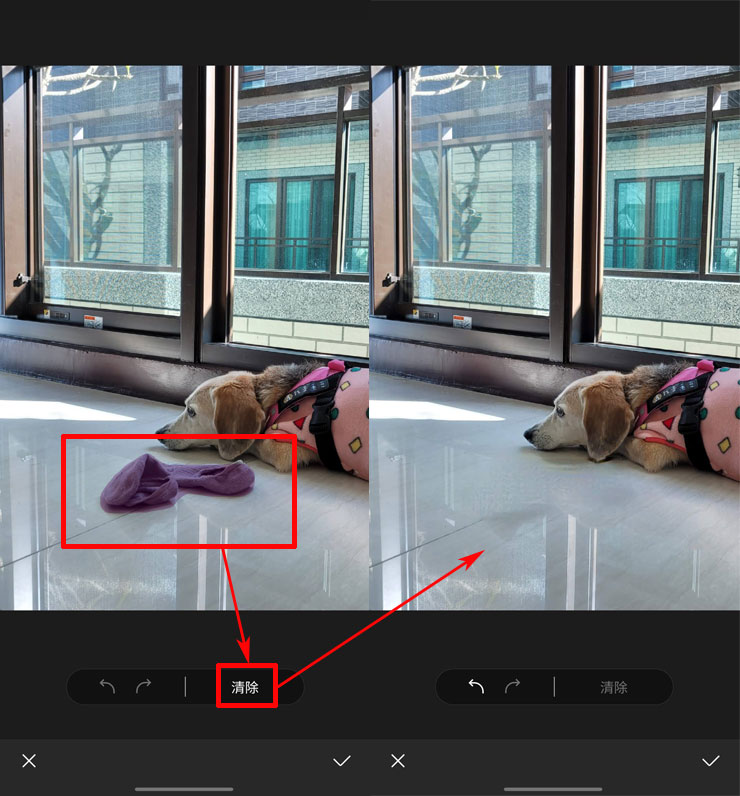
圖:進入「物件橡皮擦工具」功能後,我們可以透過點選來自動選取要刪除的物件,選取起來的區塊會以紫色來標示,若要方便選取影像的小範圍,也可以透過雙指縮放來放大影像!選取完成後,按下「清除」,即可看到自動清除物件的結果,雖然算不上是天衣無縫,但至少是一鍵完成,還是蠻可以的。
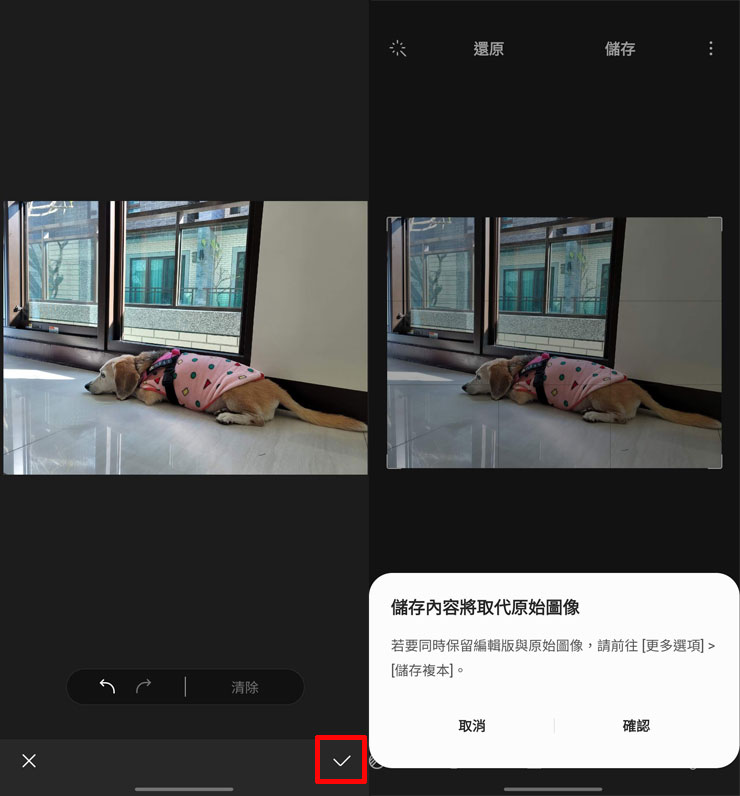
圖:清除後若要儲存,點選右下角的打勾鍵,不過這時會有「儲存內容將取代原始圖像」的警示,沒錯,改版後的相片編輯器是會覆蓋掉原檔的,不過其實不用擔心,你隨時可以點回照片來回覆,當然,如果你想像以前一樣另存新檔,也有另外一種方式,下面告訴你。
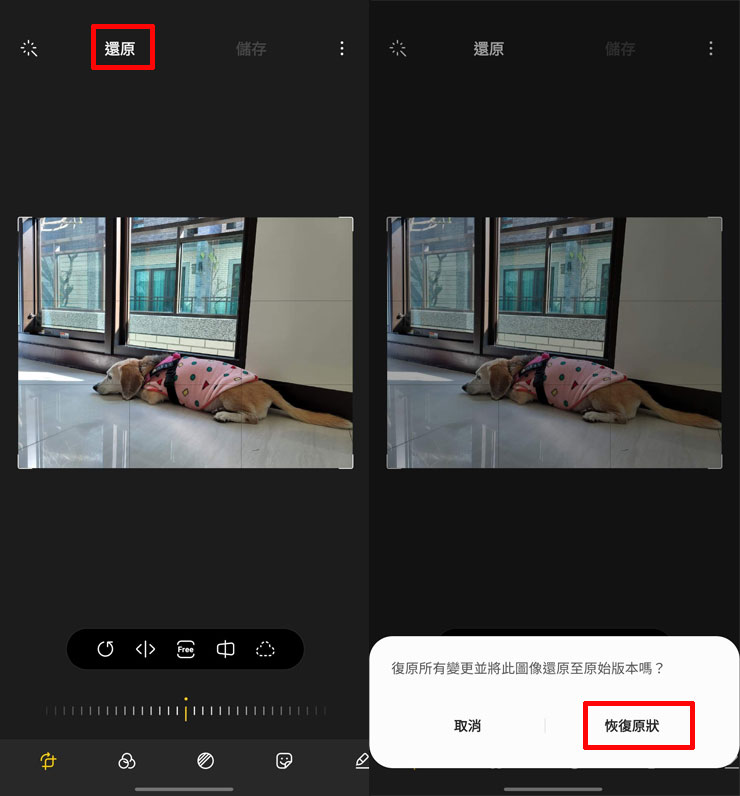
圖:若我們編修照片後反悔了,再點回原照片,上方會有「還原」的按鈕,即可恢復原狀。
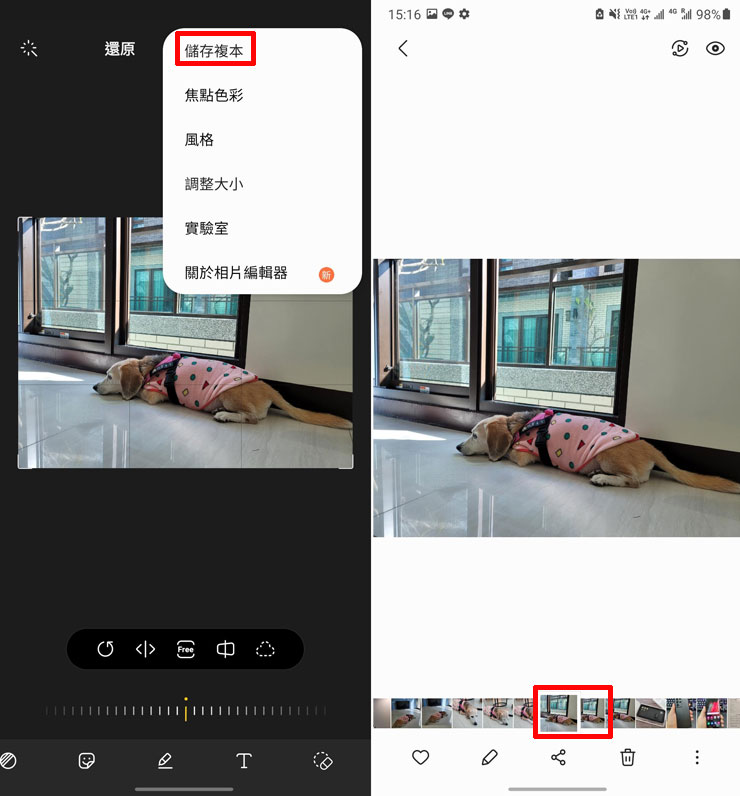
圖:若是想在編修完照片後,像以前一樣另存新檔,可以改以右上角的選單鈕,選擇「儲存複本」即可,如此一來,編修後的照片會儲存為獨立的一個檔案哦!
小結:內建功能更簡單好上手,雖有限制但效果仍舊值得一試
相較於額外下載其他的應用工具,三星 One UI 3.1 內建的「物件橡皮擦工具」最大的優勢就是「功能內建」,可以直接使用,也沒有太多複雜的影像圈選動作,輕點就能完成,在影像背景單純的情況下,仍有一定的可用性,但實測發現這項功能在背景較複雜、或是有明顯線條的區塊較容易「破功」,使用時還是要注意一下其限制,但對於絕大多數使用者來說,「物件橡皮擦工具」的實用性真的蠻不錯,也蠻值得一試的!
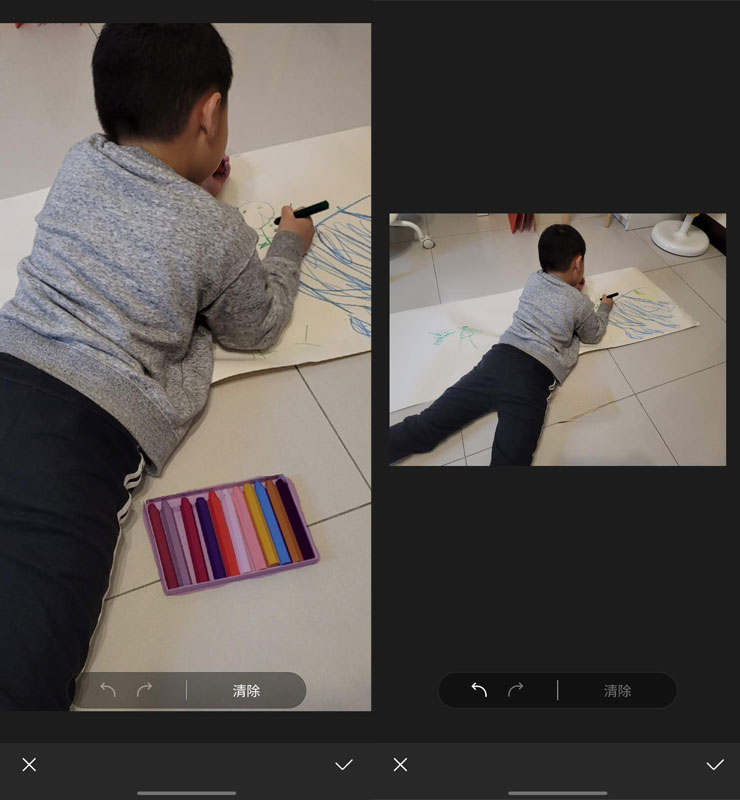
圖:「物件橡皮擦工具」的功能厲害在「簡單快速」,不過功能上還是有限制的,像是去除物件的背景若有明顯的線條(上圖的磁磚縫),處理後的結果就有可能會破功啦!
之後若是拍出畫面有路人亂入、有雜亂背景物件時,不妨可以試試「物件橡皮擦工具」來助你一臂之力囉!
你可能對這個有興趣…
- 辦公軟體全場最便宜 4 折起!Office、作業系統限時特殺最低價!
- 不出門也能買菜!新會員還有首購禮!
- 無綁約、無受限的電信選擇-無框行動,申辦就有機會獲得 7-11 $600 禮券
- 高速穩定、自由翻牆:Ivacy VPN 獨家超高折扣只有這裡
相關連結:
Samsung One UI 3.1更新將Galaxy S21系列強悍功能 注入Galaxy S20、Galaxy Note20 與Galaxy Z 系列 – Samsung Newsroom 台灣
歷史上的這一天,我還寫了…
- 萬元享 Galaxy AI!三星 Galaxy A56、A36、A26 5G 親民 AI 機海來襲! - 2025
- 截圖免裁切!一個設定讓三星 Galaxy 手機、平板截圖直接去除狀態列、導覽列! - 2024
- 3.8 女王節 momo 購物網最高回饋 24%!刷 LINE BANK 快點卡最高現折 600 元! - 2023
- 全民瘋媽祖!遠傳 5G 聯名「媽組加持 SIM 卡組」給你保庇!中部門市再享開箱七件組禮盒! - 2022
- HUAWEI 真無線藍牙降噪耳機 FreeBuds 3、穿戴新品 HUAWEI WATCH GT2、HUAWEI Band 4 與 HUAWEI Band 4e 齊發! - 2020
- 買 Office 送 Windows 10?好康只在這個週末!生產力需求一次買足! - 2020
- [Mobile] 拿到 Galaxy S10 系列的第一件事…是?換個美化挖孔螢幕的桌布是個好主意! - 2019
- [Unbox] 滿足新世代手機用戶的新旗艦!「手機界單眼」再升級:Samsung Galaxy S9+ 深度評測! - 2018
- 是電視遊樂器,也是可以隨身攜帶的掌機:Nintendo Switch 純開箱分享! - 2017
- [FB] Facebook 專頁沒有藍勾勾也能玩直播了!手機版Facebook App 立刻即時分享! - 2016













![[Video] GALAXY Note 4官方介紹影片:特色功能詳細拆解! - 阿祥的網路筆記本 [Video] GALAXY Note 4官方介紹影片:特色功能詳細拆解! - 阿祥的網路筆記本](https://axiang.cc/wp-content/uploads/thumb_20200809183000_69.jpg)

無留言